So fügen Sie in Word Trennlinien hinzu
Bei der täglichen Bearbeitung von Dokumenten sind Trennlinien ein sehr praktisches Hilfsmittel, das uns dabei helfen kann, Inhalte besser zu organisieren und die Dokumentstruktur klarer zu gestalten. Unabhängig davon, ob es zum Trennen von Kapiteln, zum Hervorheben wichtiger Punkte oder zum Verschönern des Layouts verwendet wird, ist das Wissen, wie man in Word Trennlinien hinzufügt, eine wesentliche Fähigkeit. In diesem Artikel werden die verschiedenen Methoden zum Hinzufügen von Trennlinien in Word ausführlich vorgestellt und Ihnen eine praktische Anleitung basierend auf aktuellen Themen der letzten 10 Tage bereitgestellt.
1. Warum wird die Trennlinie benötigt?
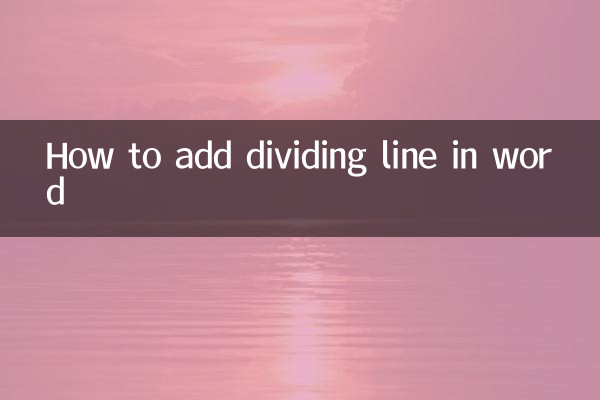
Die Rolle von Trennlinien in Dokumenten ist nicht zu unterschätzen. Erstens können verschiedene Teile des Inhalts effektiv voneinander getrennt werden, sodass der Leser ihn leichter verstehen und lesen kann. Zweitens können Trennlinien die visuelle Wirkung des Dokuments verstärken und es professioneller wirken lassen. Insbesondere beim Verfassen von Berichten, Aufsätzen oder Werbematerialien kann die richtige Verwendung von Trennlinien die Gesamtqualität des Dokuments erheblich verbessern.
2. Mehrere Methoden zum Hinzufügen von Trennlinien in Word
In Word gibt es viele Möglichkeiten, Trennlinien hinzuzufügen, die im Folgenden einzeln vorgestellt werden.
1. Verwenden Sie Tastenkombinationen, um schnell Trennlinien hinzuzufügen
Word bietet einige Tastenkombinationen zum schnellen Generieren verschiedener Arten von Trennlinien. Die folgenden werden häufig verwendet:
| Tastenkombination | Typ der geteilten Linie |
|---|---|
| --- + Enter | dünne Linie |
| === + Enter | Doppelte Linie |
| *** + Enter | gepunktete Linie |
| ### + Eingabetaste | dicke Linie |
Geben Sie einfach die oben genannten Symbole in das Dokument ein und drücken Sie die Eingabetaste, um automatisch die entsprechende Trennlinie zu generieren.
2. Trennlinie durch Menüleiste einfügen
Zusätzlich zu den Tastenkombinationen können Sie Trennlinien auch über die Menüleiste von Word einfügen. Die spezifischen Schritte sind wie folgt:
1. Öffnen Sie das Word-Dokument und positionieren Sie den Cursor an der Stelle, an der die Trennlinie eingefügt werden muss.
2. Klicken Sie in der Menüleiste auf die Option „Einfügen“.
3. Wählen Sie im Menü „Einfügen“ die Option „Form“ und anschließend in der Dropdown-Liste „Linie“ aus.
4. Ziehen Sie die Maus im Dokument, um eine gerade Linie zu zeichnen, die das Einfügen der Trennlinie abschließt.
3. Verwenden Sie die Rahmenfunktion, um Trennlinien hinzuzufügen
Die Randfunktion von Word kann auch zum Hinzufügen von Trennlinien verwendet werden. Im Folgenden sind die spezifischen Vorgänge aufgeführt:
1. Wählen Sie den Absatz aus, in dem Sie eine Trennlinie hinzufügen möchten.
2. Klicken Sie in der Menüleiste auf die Option „Start“.
3. Suchen Sie im Bereich „Absatz“ nach der Schaltfläche „Rahmen“ und klicken Sie auf den Dropdown-Pfeil.
4. Wählen Sie „Unterer Rand“ oder „Horizontale Linie“, um eine Trennlinie unterhalb des Absatzes hinzuzufügen.
3. Kombination aus aktuellen Themen und Trennlinien
In den letzten 10 Tagen konzentrierten sich die aktuellen Themen im Internet hauptsächlich auf Technologie, Unterhaltung, gesellschaftliche Ereignisse usw. Durch die Kombination dieser Hotspots können wir Trennlinien verwenden, um verwandte Inhalte besser zu organisieren.
1. Technologie-Hotspots: Durchbrüche in der KI-Technologie
In letzter Zeit sind Durchbrüche in der KI-Technologie zu einem heißen Thema geworden. Beim Schreiben zusammengehöriger Dokumente können Sie Trennlinien verwenden, um verschiedene technische Module zu trennen, zum Beispiel:
| KI-Technologie | Anwendungsszenarien |
|---|---|
| Verarbeitung natürlicher Sprache | Intelligenter Kundenservice und Übersetzung |
| Computer Vision | Gesichtserkennung, autonomes Fahren |
2. Unterhaltungs-Hotspots: Promi-Klatsch
Unterhaltungsnachrichten stehen immer im Rampenlicht. Beim Sortieren von Promi-Klatsch können Trennlinien dabei helfen, verschiedene Nachrichtenereignisse zu unterscheiden und den Inhalt klarer und leichter lesbar zu machen.
3. Soziale Brennpunkte: Umweltschutz und nachhaltige Entwicklung
Auch Umweltschutzthemen haben in letzter Zeit große Aufmerksamkeit erregt. Beim Verfassen zusammenhängender Berichte können Trennlinien verwendet werden, um verschiedene Umweltschutzmaßnahmen oder Datenstatistiken zu trennen und so die Professionalität des Dokuments zu verbessern.
4. Verschönerungsfähigkeiten von Trennlinien
Zusätzlich zur grundlegenden Trennlinienfunktion bietet Word auch einige Verschönerungstechniken, um Ihr Dokument hervorzuheben.
1. Passen Sie den Stil der Trennlinie an
Wählen Sie die eingefügte Trennlinie aus und passen Sie deren Farbe, Dicke und Stil im Menü „Format“ an. Ändern Sie beispielsweise eine gerade Linie in eine gestrichelte oder gepunktete Linie oder ändern Sie die Farbe, um sie an den Gesamtstil des Dokuments anzupassen.
2. Verwenden Sie Bilder als Trennlinien
Wenn Ihnen gewöhnliche Trennlinien zu eintönig sind, können Sie auch Bilder als Trennlinien einfügen. Wählen Sie „Bild“ im Menü „Einfügen“, wählen Sie dann ein geeignetes Bild aus und ändern Sie die Größe, um es als Trennlinie zu verwenden.
3. Trennlinien anpassen
Mit dem „Form“-Werkzeug können Sie Trennlinien in verschiedenen Stilen anpassen, z. B. Wellenlinien, Pfeillinien usw., um das Dokument individueller zu gestalten.
5. Zusammenfassung
Trennlinien spielen in Word-Dokumenten eine wichtige Rolle. Unabhängig davon, ob sie zur Trennung von Inhalten oder zur Verschönerung des Schriftsatzes verwendet werden, können sie die Qualität des Dokuments erheblich verbessern. Ich glaube, dass Sie durch die verschiedenen Methoden, die in diesem Artikel vorgestellt werden, die Fähigkeiten zum Hinzufügen von Trennlinien in Word beherrschen. In Kombination mit aktuellen Top-Themen und der sinnvollen Verwendung von Trennlinien können Sie Ihre Dokumente professioneller und attraktiver gestalten.
Ich hoffe, dieser Artikel ist hilfreich für Sie. Bitte teilen Sie Ihre Erfahrungen im Kommentarbereich!
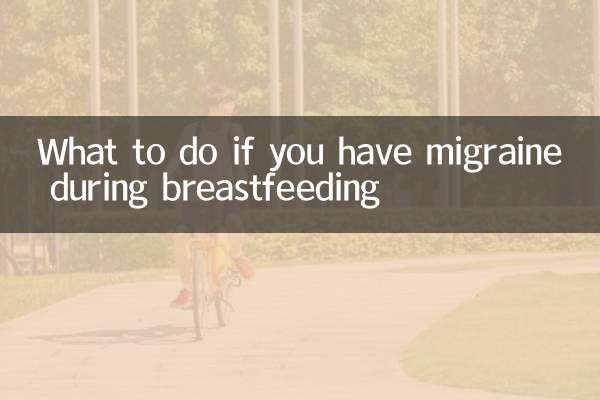
Überprüfen Sie die Details
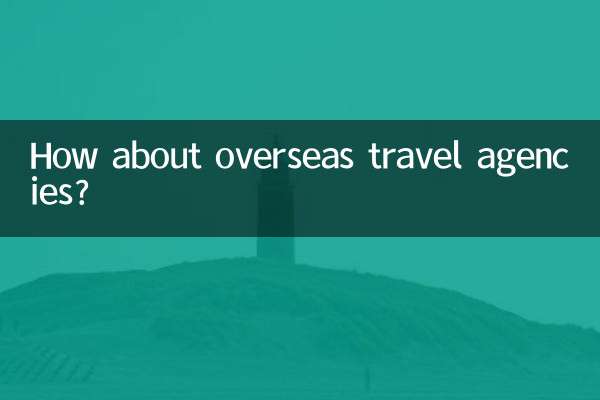
Überprüfen Sie die Details